Urgente per i clienti iMobie: Azione richiesta per ottenere 3 mesi extra gratuiti del tuo software
In questa guida imparerai 5 modi per aggiungere brani al tuo iPhone. Continua a leggere per saperne di più.
Per mettere musica sul tuo iPhone, ci sono molti modi che puoi provare oltre a iTunes. A volte vogliamo aggiungere musica al nostro iPhone senza iTunes per sincronizzare la musica dalla libreria di iTunes, potrebbe apparire un avviso che dice che tutta la musica esistente verrà cancellata sul tuo iPhone.
Per evitare perdite di dati di qualsiasi tipo, ecco 5 modi per aggiungere brani al tuo iPhone con o senza iTunes. E nell’ultima parte, ti offriamo anche alcune domande frequenti relative alla musica per iPhone con le risposte.
Apple Music è il servizio di streaming musicale basato su abbonamento di Apple e puoi usarlo per ascoltare ti consente di ascoltare una serie di brani musicali su tutti i tuoi iPhone, iPad, iPod touch, iTunes su Mac o PC o Apple TV. Devi registrarti per Apple Music per usarlo (offre una prova gratuita di tre mesi). Quindi costa € 9,99 al mese o € 14,99 al mese per un abbonamento familiare per un massimo di 6 persone. Ecco come scaricare musica sul tuo iPhone con Apple Music:
Passaggio 1. Iscriviti ad Apple Music sul tuo iPhone.
Passaggio 2. Sfoglia il nome della traccia e quando viene visualizzato puoi fare clic sul pulsante “+” per aggiungere la musica alla tua libreria.
Passaggio 3. Riproduci in streaming la canzone e puoi ascoltarla offline. È necessario connettersi al Wi-Fi o utilizzare i dati wireless. Fai clic sul pulsante di download che assomiglia a una nuvola con una freccia verso il basso.
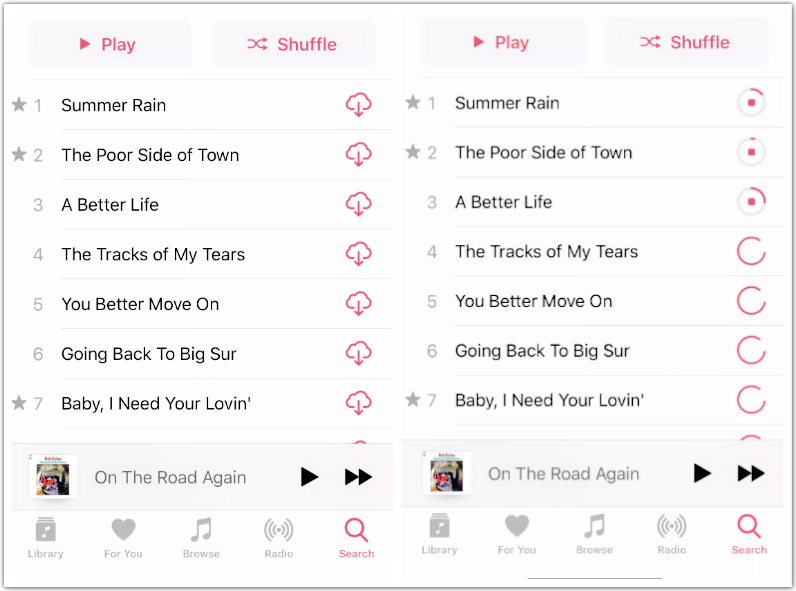
scarica musica su iphone con apple music
Nota:
Con iTunes sul tuo PC o Mac, puoi sincronizzare la musica sul tuo iPhone dal computer e ci sono cose che devi sapere:
Passaggio 1. Apri iTunes e connettiti con il tuo iPhone. Fare clic sull’opzione del dispositivo.
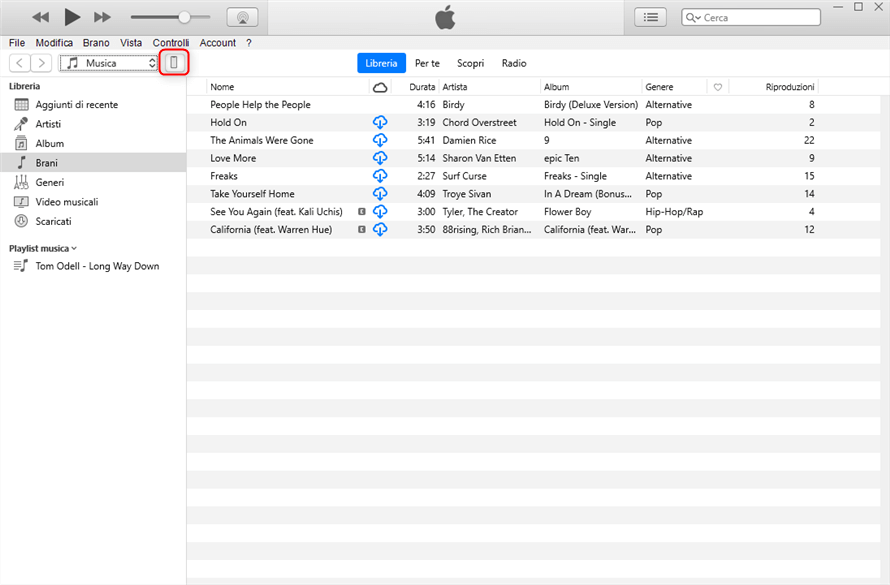
come scaricare musica da itunes su iphone
Passaggio 2. Fare clic su Musica > Sincronizza musica > Scegli l’intera libreria musicale o solo i brani selezionati che desideri > Sincronizza.
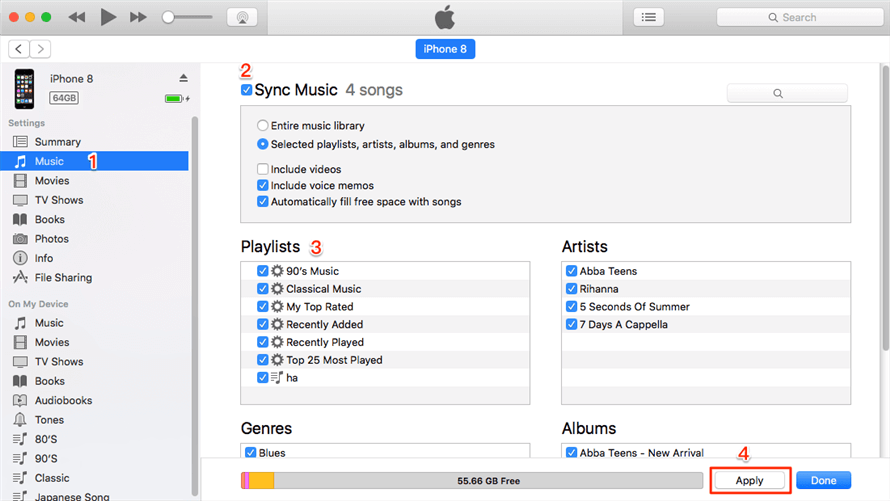
come mettere musica da itunes su iphone – passaggio 2
Per mettere musica su iPhone da un computer senza cancellare nulla, puoi provare su un gestore di dati iPhone e un’alternativa a iTunes denominata AnyTrans .
Ora, scarica gratuitamente AnyTrans sul tuo computer (supportato sia da Windows che da Mac), poi segui i semplici passaggi per mettere la musica sul tuo iPhone con AnyTrans.
Opzione 1. Apri AnyTrans e collega il tuo iPhone al computer, quando vedi lo schermo del tuo iPhone fai clic sull’icona “+” e sfoglia i brani dal computer. Puoi anche trascinare e rilasciare i brani direttamente sul tuo iPhone.
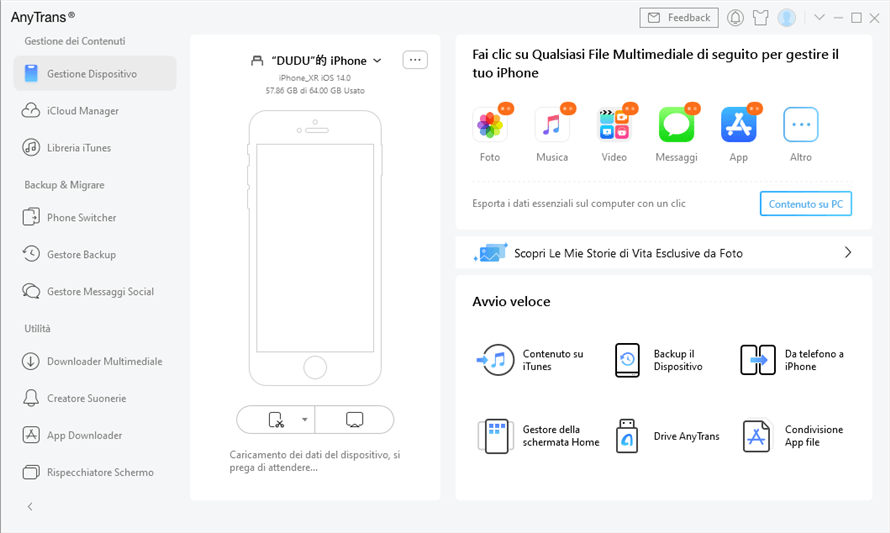
interfaccia principale di anytrans
Opzione 2. Dalla schermata sopra, fai clic su Musica e vedrai due categorie sotto Musica. Fai clic su Brani > tocca “+” (il pulsante Aggiungi) > Seleziona brani sul computer > fai clic sul pulsante Apri per aggiungere brani al tuo iPhone.
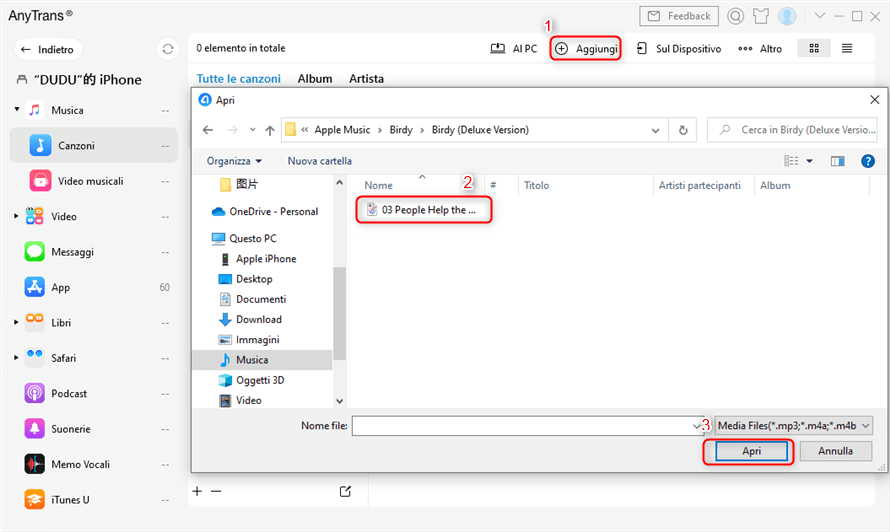
seleziona musica dal computer e aprili
AnyTrans rende anche abbastanza facile trasferire musica su iPhone dalla libreria di iTunes. Estrae la tua libreria di iTunes che include musica, playlist, video, suonerie, podcast, ecc., ed è facile trasferire musica sul tuo iPhone senza cancellare alcun dato .
Passaggio 1. Scarica gratuitamente AnyTrans sul tuo computer > Collega il tuo iPhone al computer con un cavo USB > Fai clic sull’icona che dice Libreria iTunes.
Passaggio 2. Seleziona la musica nella tua libreria di iTunes che desideri aggiungere al tuo iPhone > Fai clic sul pulsante Sul dispositivo nell’angolo in alto a destra per avviare il processo.
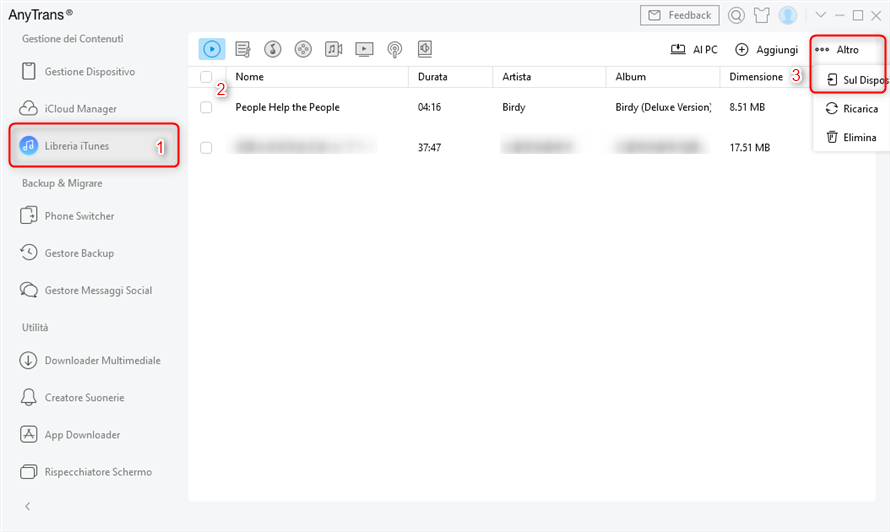
sincronizza itunes con iphone con anytrans
L’ app Documenti di Readdle consente di scaricare mp3, video, libri, documenti e letteralmente qualsiasi cosa dal Web con il browser Web integrato o il browser Safari.
Passaggio 1. Scarica l’app Documenti sul tuo iPhone dall’App Store.
Passaggio 2. Apri l’app Documenti sul tuo iPhone e tocca l’icona del browser nell’angolo in basso a destra.
Passaggio 3. Inserisci un collegamento a un sito di download di musica come mp3juices.cc nella barra degli indirizzi in alto.
Passaggio 4. Ora sul sito web map3juices, cerca la musica che ti serve e fai clic sul pulsante Download. Ecco come scaricare musica gratis su iPhone con l’app Documenti.
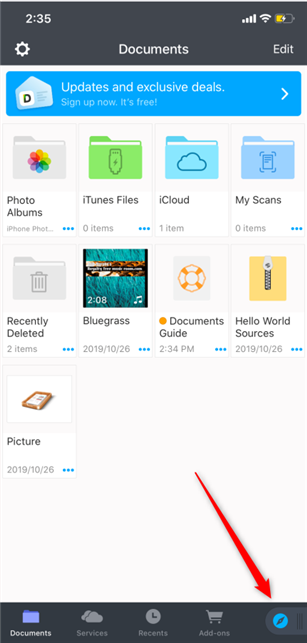
scarica musica su iphone con app documenti
Puoi sincronizzare brani, playlist, podcast, programmi TV, video, foto, contatti, backup del dispositivo, ecc. con iTunes. Per ottenere i passaggi dettagliati, fare riferimento a Come sincronizzare il mio iPhone / iPod con iTunes >
Per trasferire musica da iPhone al computer, puoi anche provare AnyTrans, ed ecco una guida che mostra 7 modi per trasferire musica da iPhone a iphone>
Questo è tutto su come aggiungere musica su iPhone. Ora puoi scaricare AnyTrans sul tuo computer per esplorare più funzionalità. Per qualsiasi domanda tu abbia su questa guida o su AnyTrans, lascia un commento qui sotto.
Domande relative al prodotto? Contatta il nostro team di supporto per ottenere una soluzione rapida >
